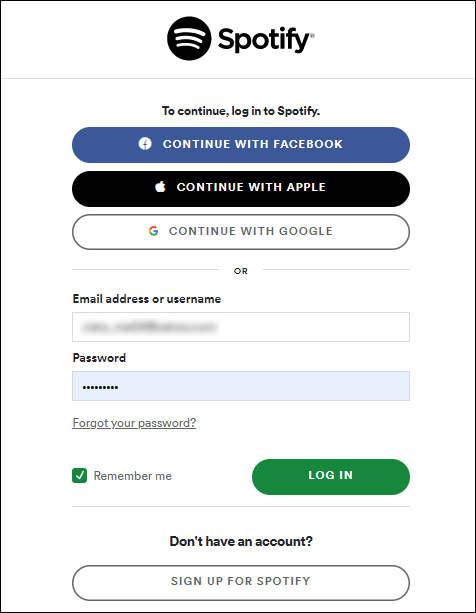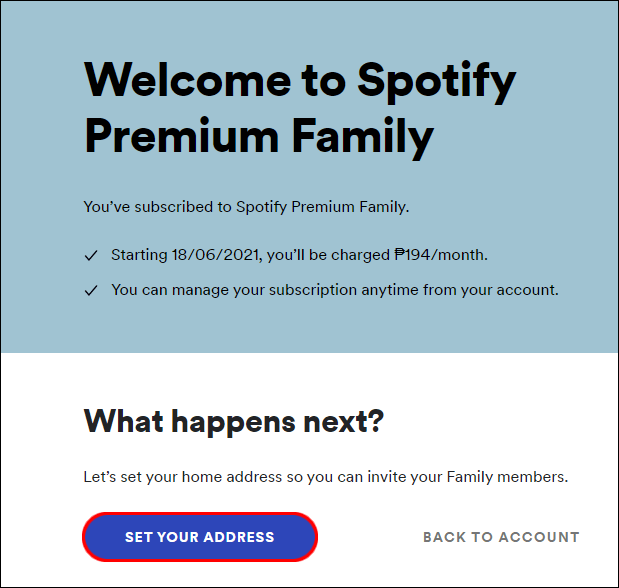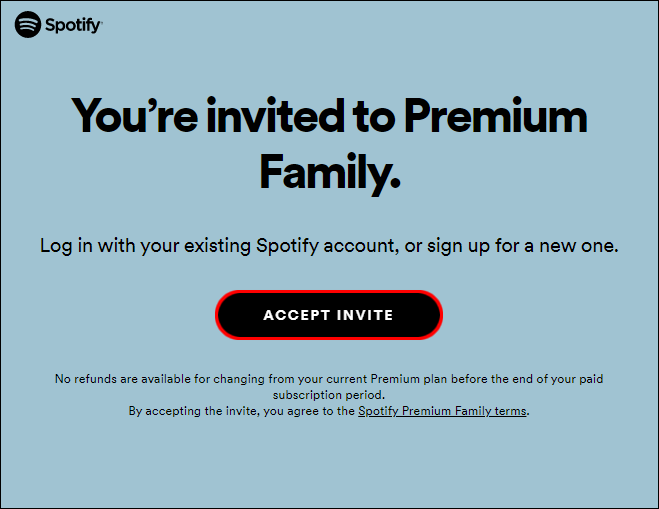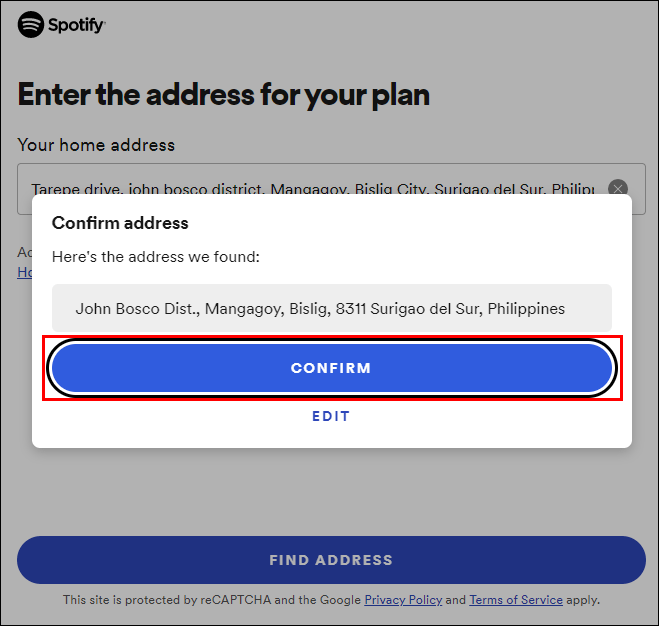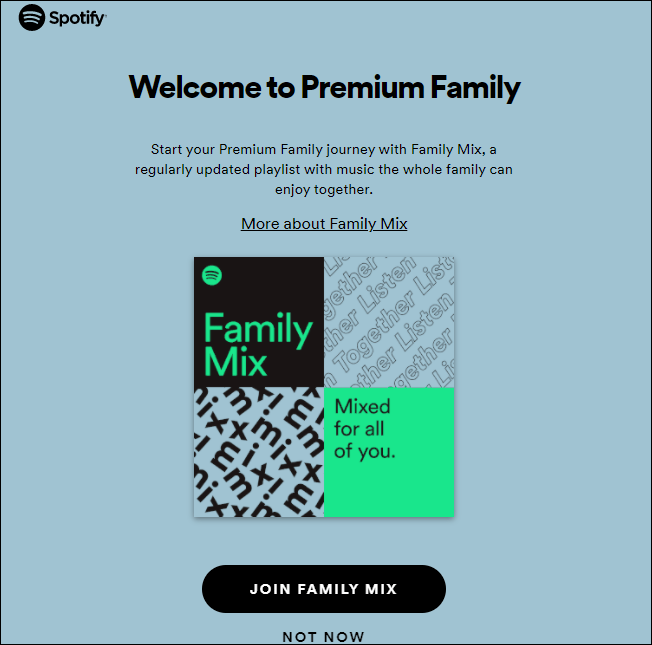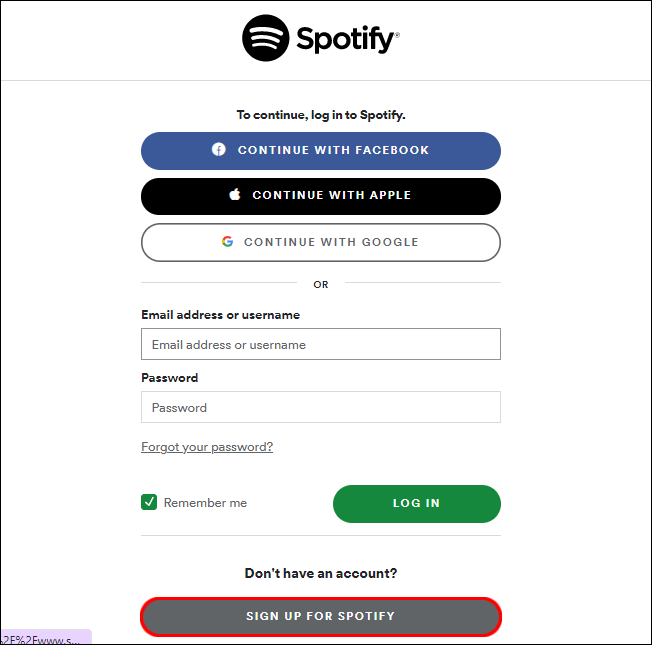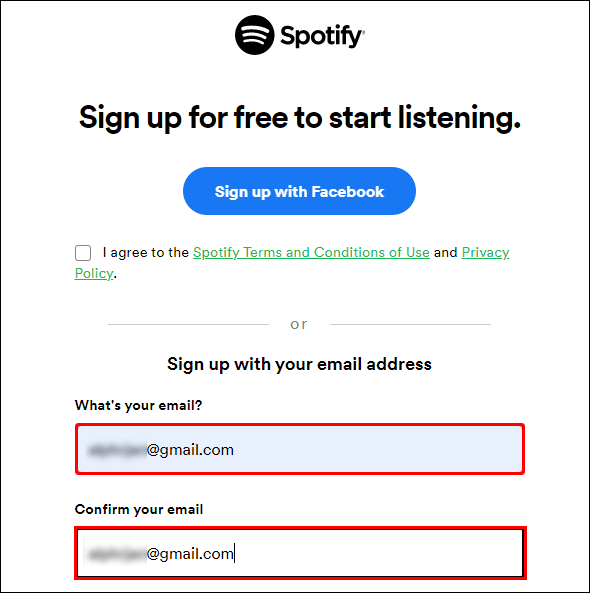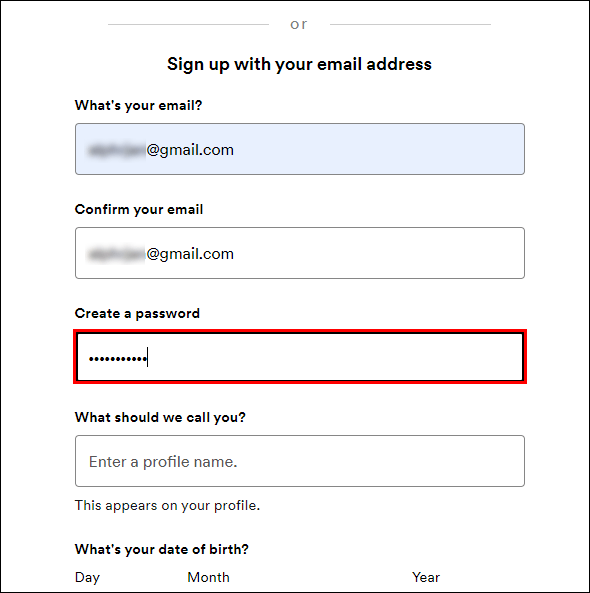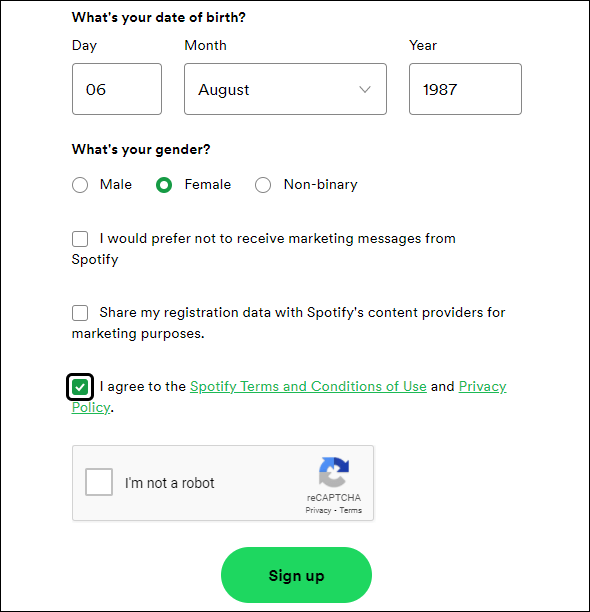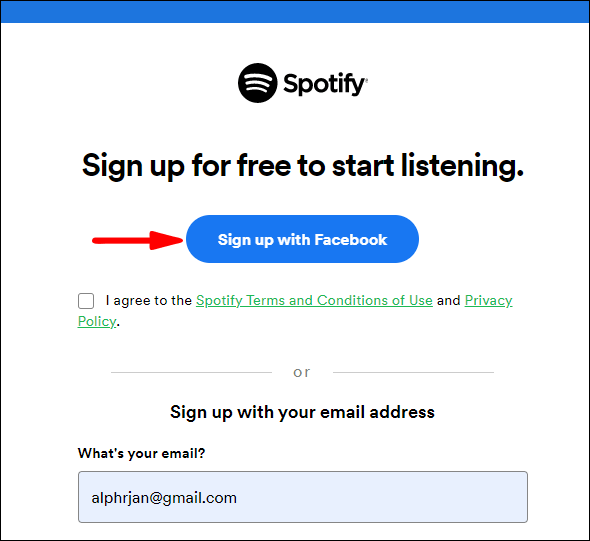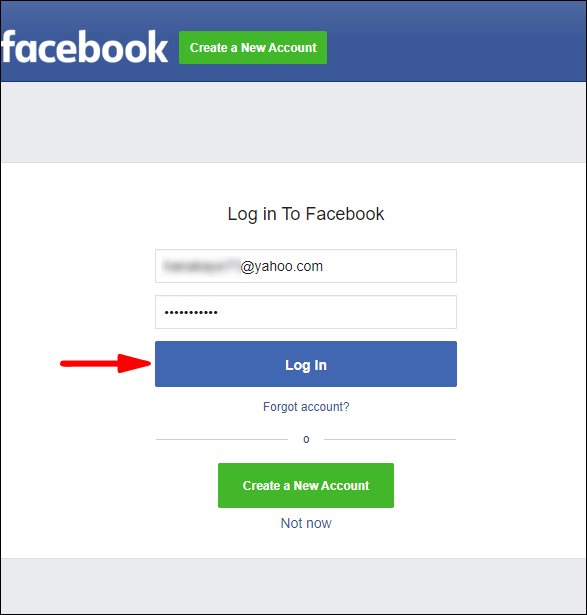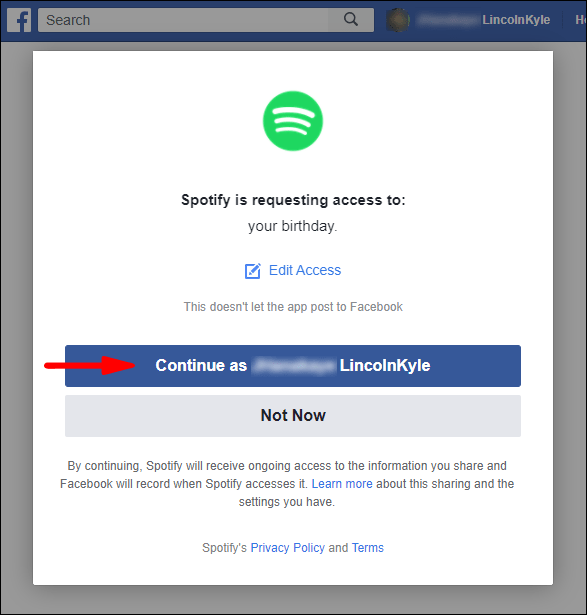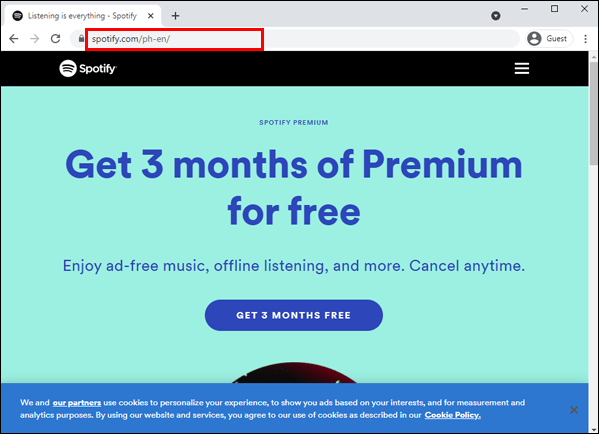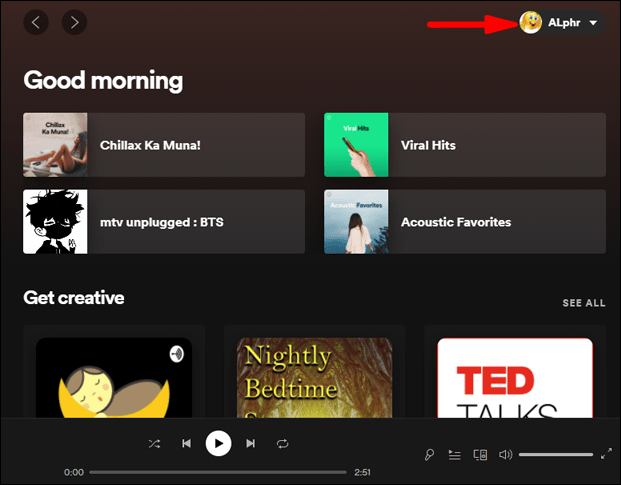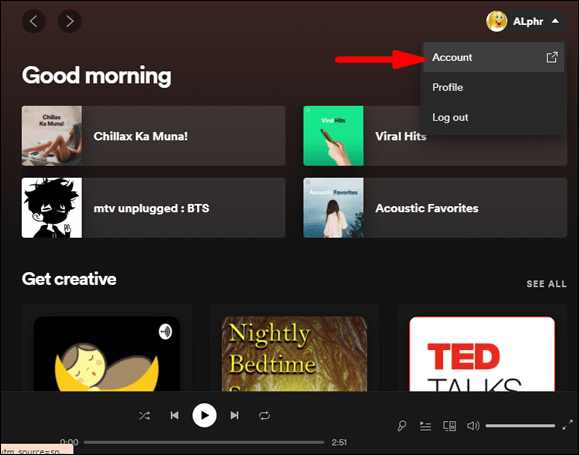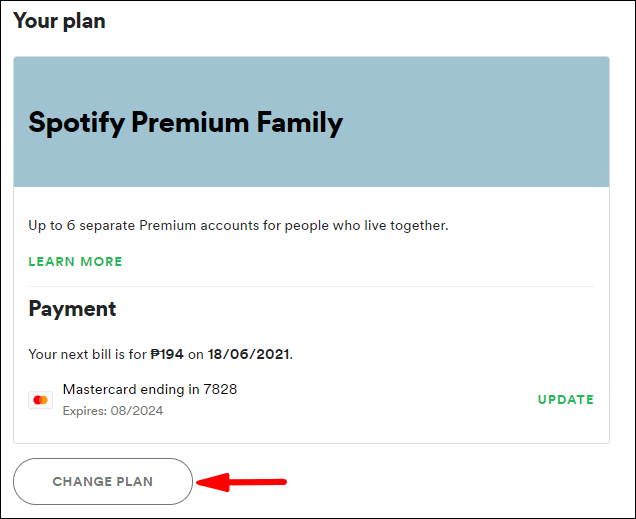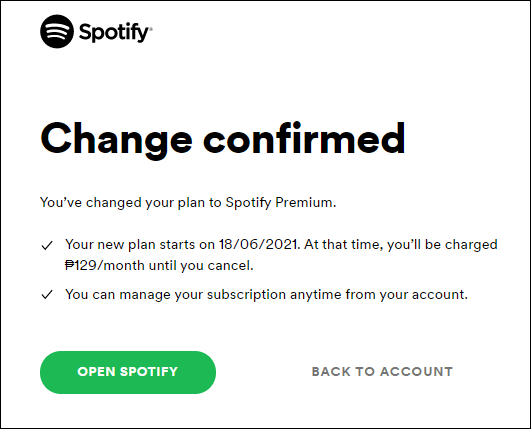So fügen Sie ein vorhandenes Konto zur Spotify-Familie hinzu
Haben Sie Probleme damit, für jedes Ihrer Familienmitglieder separate Spotify-Konten zu bezahlen? Wenn Sie mehr als einen Teenager in Ihrem Haushalt haben, der ein Musikfan ist, können die Kosten besonders hoch erscheinen.

Du bist nicht allein. Viele Eltern haben nach einer Lösung für mehrere Spotify-Konten gesucht, und zum Glück hat die Streaming-Musikplattform eine. Wenn Sie sich für den Familienplan entscheiden, müssen Sie nicht auf Ihre Premium-Funktionen verzichten, um alle unter dasselbe Konto zu bringen.
So können Sie Ihre Familie in diesem Spotify-Familienpaket versammeln.
So fügen Sie ein bestehendes Konto zum Familienplan hinzu
Wenn Sie für den Familienplan zahlen, können Sie weitere Haushaltsmitglieder hinzufügen. Sie können dem Plan nicht beitreten, es sei denn, Sie stimmen ihnen zu. Befolgen Sie daher die nachstehenden Anweisungen, um weitere Konten zum Premium-Familienplan hinzuzufügen.
- Stellen Sie sicher, dass Ihr Spotify-Abonnement auf dem neuesten Stand ist.
- Legen Sie eine Adresse für Ihr Konto fest, indem Sie die offizielle Spotify-Website besuchen und sich bei Ihrem Profil anmelden. Andere können Ihnen nicht beitreten, es sei denn, Sie tun dies.
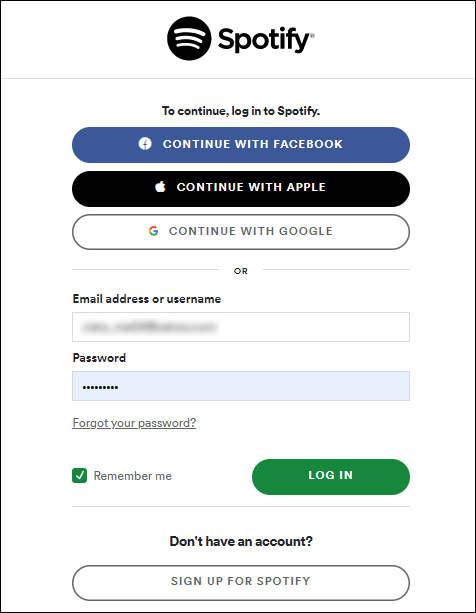
- Nachdem Sie die Adresse eingerichtet haben, können Sie Einladungen an andere Haushaltsmitglieder senden.
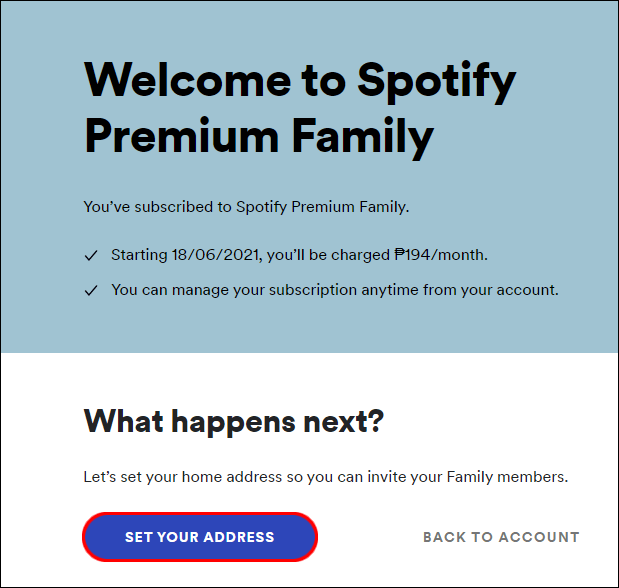
- Wenn sie Ihre Einladung erhalten, sollten sie auf den Link in der E-Mail tippen oder klicken. Sie können den Link auch per SMS, Facebook Messenger und anderen Apps senden.

- Wenn Sie dazu aufgefordert werden, tippen oder klicken Sie auf die Schaltfläche "Einladung akzeptieren".
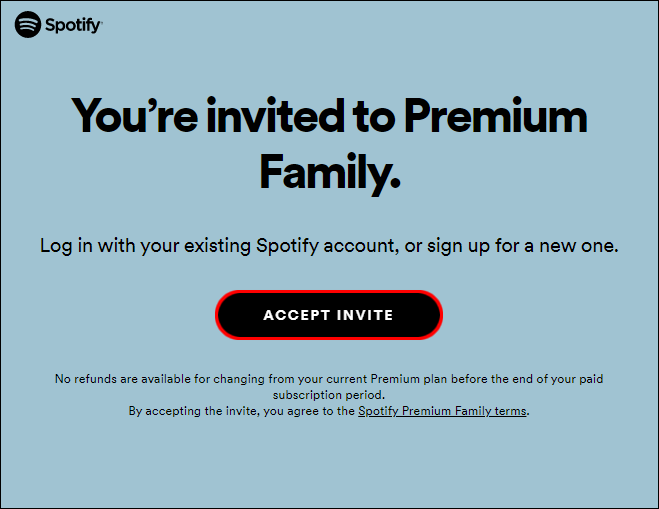
- Melden Sie sich bei Ihrem Spotify-Profil an, falls Sie dies noch nicht getan haben. Sie können jetzt auch ein Konto erstellen, wenn Sie noch kein Konto haben.
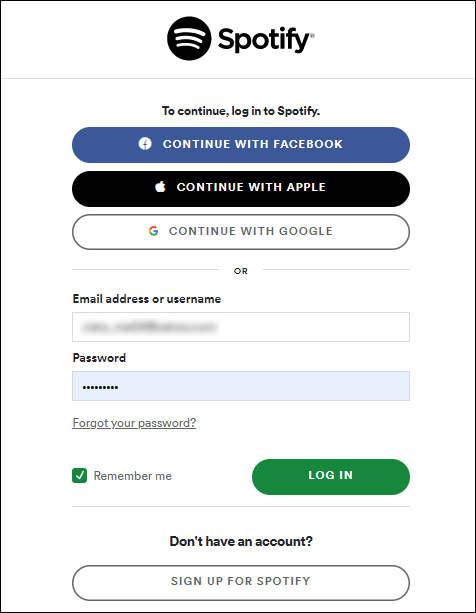
- Wählen Sie „Standort bestätigen“, um zu bestätigen, dass Sie und der Abonnent des Familienplans an derselben Adresse wohnen. Sie können die Adresse auch manuell eingeben, wenn etwas nicht funktioniert.
- Nachdem Sie die Adresse bestätigt haben, wählen Sie noch einmal „Bestätigen“. Wenn Sie die Adresse bearbeiten müssen, können Sie dies jetzt tun.
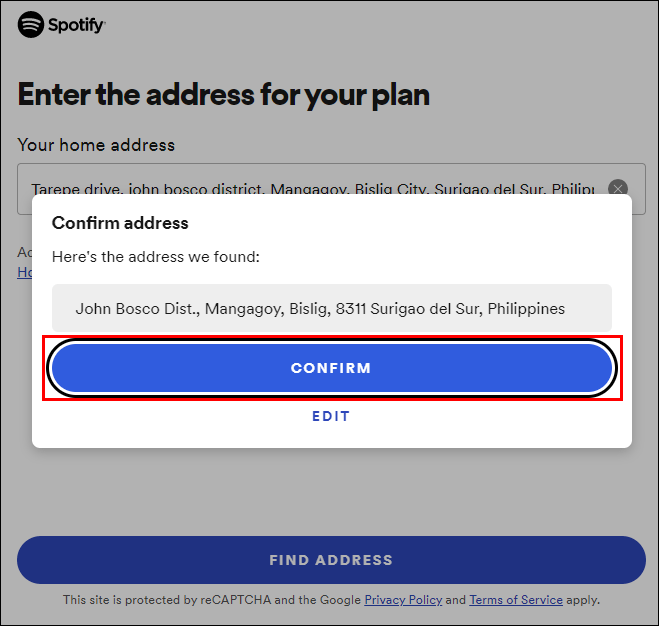
- Wenn die Adresse korrekt ist, ist dies der letzte Schritt des Abonnements. Jetzt können alle Mitglieder des Plans Musik hören und die Premium-Spotify-Funktionen nutzen.
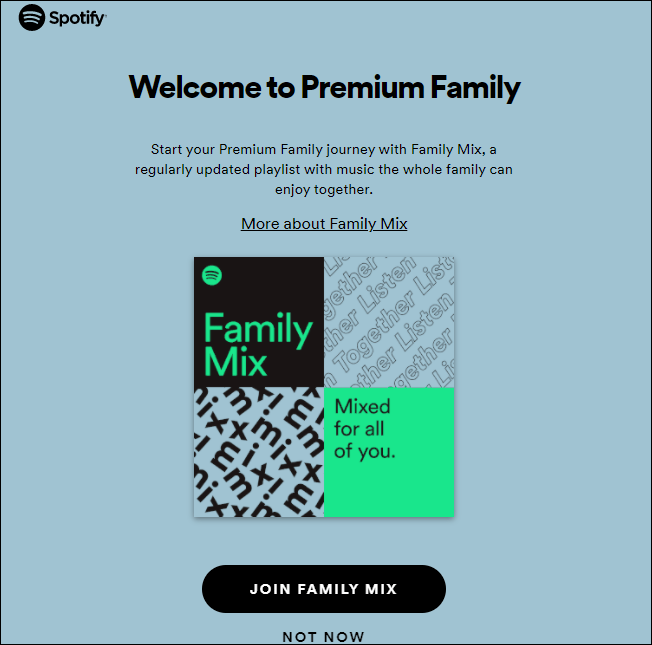
Hinweis: Wenn Sie das Konto einrichten, wenn Sie nicht zu Hause sind – die Adresse, die der Planinhaber für das Konto eingegeben hat – wählen Sie nicht die Option „Standort bestätigen“. Es verwendet den Standort Ihres Geräts und kann Ihr Konto nicht bestätigen, wenn Sie sich nicht physisch am aufgeführten Standort befinden. Wenn Sie nicht zu Hause sind, geben Sie die Adresse manuell ein.
Wenn Sie von einem einzelnen Premium-Konto zu einem Spotify-Familienkonto wechseln, behalten Sie alle Ihre Wiedergabelisten, Empfehlungen und Musik.
So fügen Sie der Spotify-Familie ein weiteres Konto hinzu
Nachdem Sie in Ihrer Einladung zu Spotify auf die Schaltfläche „Einladung akzeptieren“ getippt oder geklickt haben, werden Sie aufgefordert, sich bei Ihrem Konto anzumelden. Aber was tun, wenn Sie keine haben?
Kein Problem. Das Hinzufügen von Personen zum Familienplan funktioniert für bestehende und neue Konten gleich. Erstellen Sie also einfach ein Spotify-Konto für sich.

Hier ist wie.
Per Email
- Klicken oder tippen Sie auf die Schaltfläche „ANMELDEN“.
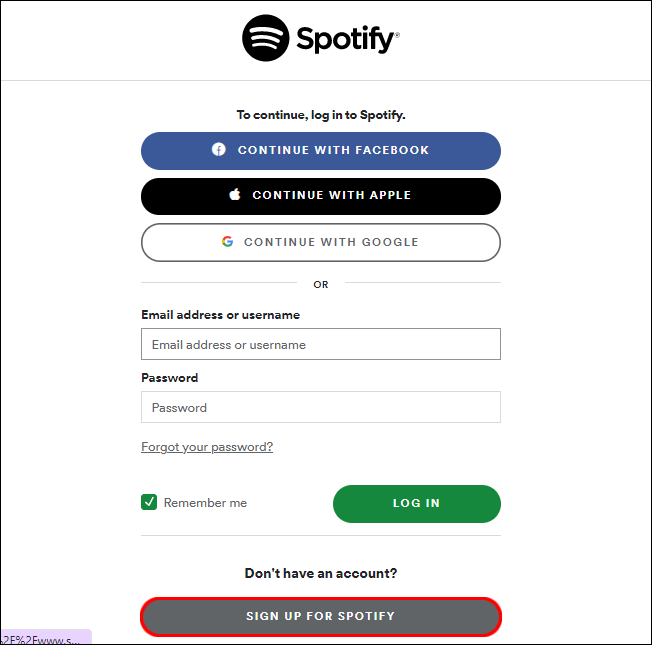
- Geben Sie Ihre E-Mail-Adresse ein und bestätigen Sie sie.
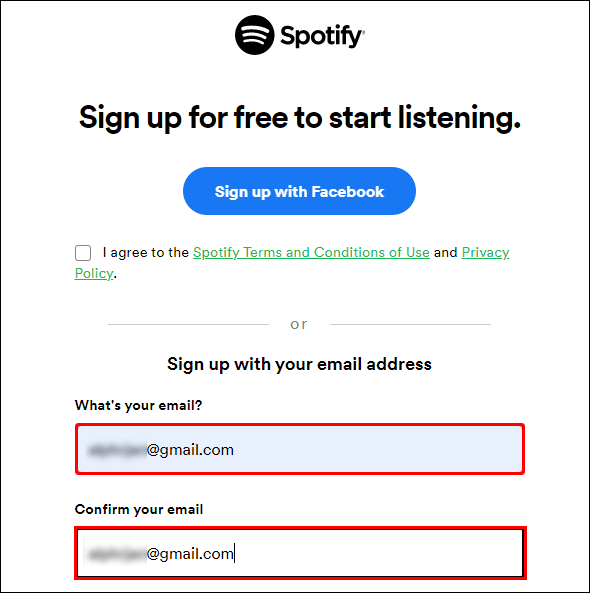
- Erstellen Sie ein neues Passwort (stellen Sie sicher, dass es nicht leicht zu hacken ist).
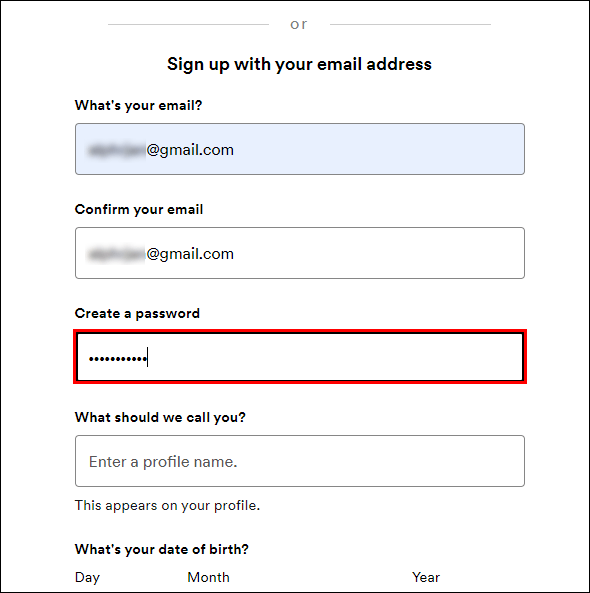
- Geben Sie andere Kontodetails ein – Geburtstag, Anzeigename und mehr.
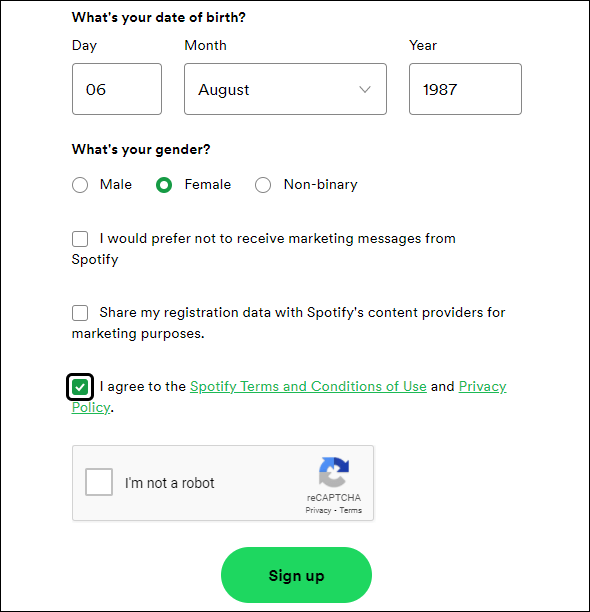
Über Facebook
- Klicken oder tippen Sie auf die Option „MELDEN/WEITER MIT FACEBOOK“.
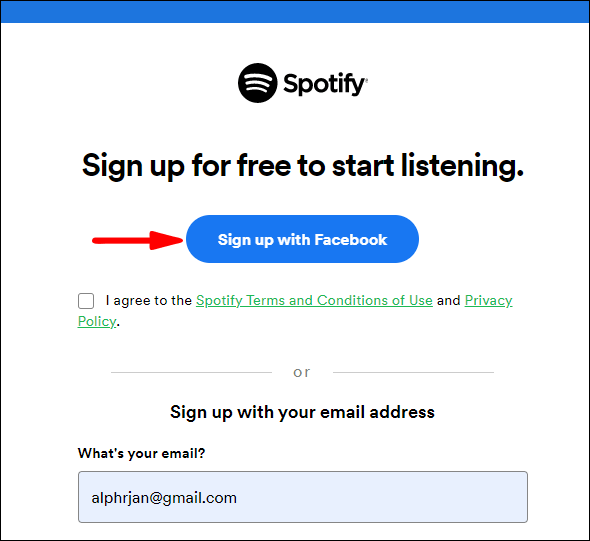
- Wenn Sie bereits in Ihrem Facebook-Profil angemeldet sind, werden Sie aufgefordert, Spotify den Zugriff auf Ihre Daten zu erlauben. Wenn nicht, müssen Sie Ihre Facebook-Anmeldeinformationen verwenden, um sich anzumelden.
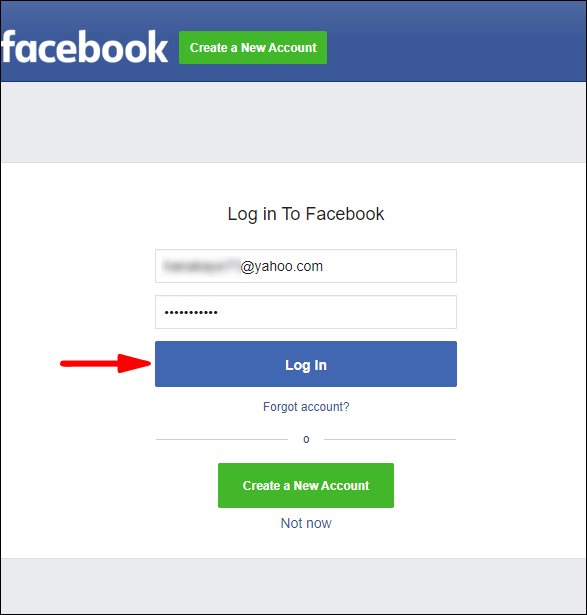
- Bestätigen Sie, dass Sie Spotify Zugriff auf Ihre Facebook-Informationen gewähren.
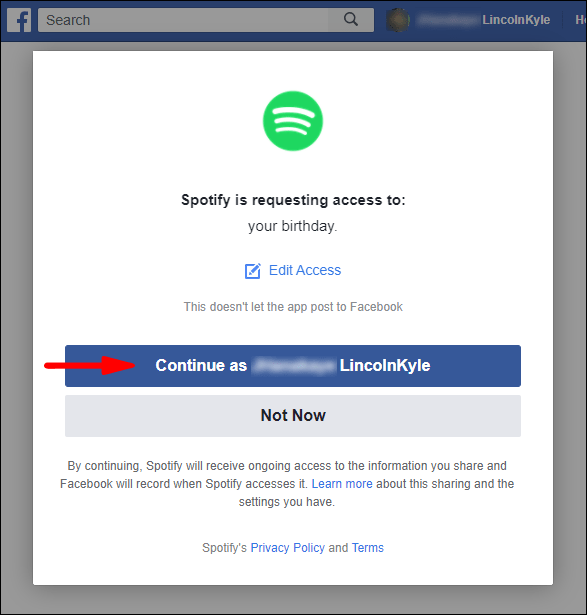
Beachten Sie, dass der gleiche Prozess für jedes Spotify-Konto verwendet wird, egal ob es kostenlos oder Premium ist. Auch wenn Sie ein kostenloses Konto verwenden, wird es automatisch auf Premium aktualisiert und über das Familienplan-Abonnement abgerechnet.
Und noch ein Hinweis: Wenn Sie Probleme beim Senden des Links und beim Hinzufügen Ihrer Familienmitglieder haben, tun Sie dies über Ihren Webbrowser.
So kehren Sie zu einem einzelnen Spotify-Premium-Konto zurück
Wenn Sie den Familienplan nicht mehr mit Ihren Haushaltsmitgliedern nutzen möchten, können Sie ganz einfach wieder zum Single-Premium-Konto wechseln.
- Öffnen Sie Ihren Browser und gehen Sie zur offiziellen Spotify-Website.
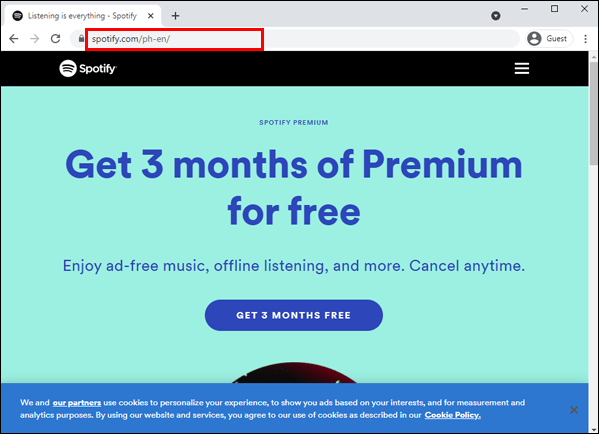
- Navigieren Sie nach der Anmeldung zur oberen rechten Ecke und klicken Sie auf Ihr Profilbild.
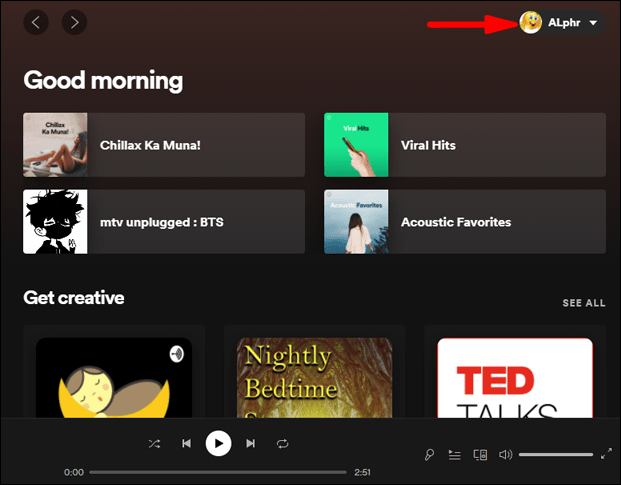
- Klicken Sie auf „Konto“ und scrollen Sie zum Abschnitt „Ihr Plan“.
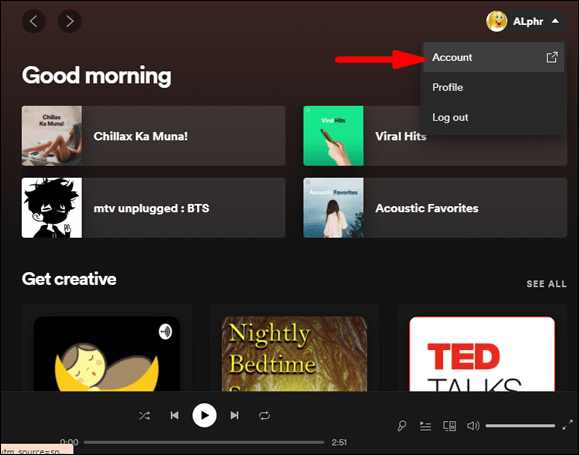
- Wählen Sie „Plan ändern“ und scrollen Sie nach unten, wo Sie die Schaltfläche „Premium kündigen“ sehen.
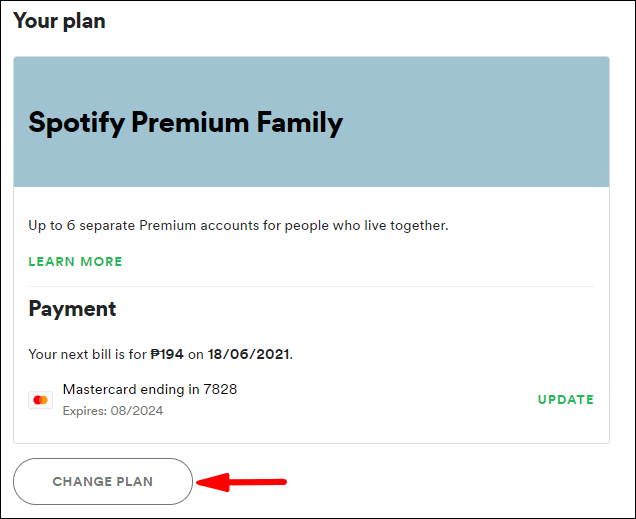
- Nachdem Sie die Kündigung bestätigt haben, können Sie einen neuen Plan auswählen und wieder ein einzelner Premium-Benutzer sein.
- Bestätigen Sie Ihre Wahl, und Sie sind fertig.
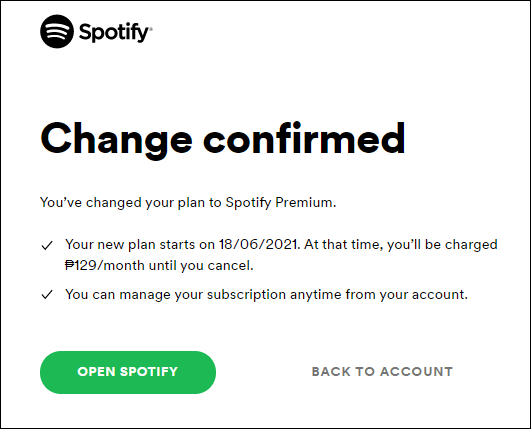
Zusätzliche FAQs
Klingt der Familienplan gut für Sie? Wenn Sie weitere Fragen dazu haben, finden Sie möglicherweise Ihre Antworten im folgenden Abschnitt.
Wie viel kostet der Familienplan von Spotify?
Wenn Sie sich für den Familienplan entscheiden, können Sie viel Geld sparen und der ganzen Familie ermöglichen, ihre Lieblingsmusik zusammen oder einzeln zu genießen.u003cbru003eu003cbru003eDer Spotify-Familienplan wird mit einer einmonatigen kostenlosen Testversion geliefert. Danach werden Ihnen 14,99 USD pro Monat in Rechnung gestellt. Sie können fünf weitere Familienmitglieder in den Familienplan einladen.
So fügen Sie ein Facebook-Konto zu Spotify Family hinzu
Wie oben kurz erwähnt, können Sie Ihre Facebook- und Spotify-Konten mit wenigen Klicks verbinden.u003cbru003eFalls Sie bereits bei Ihrem Spotify-Konto angemeldet sind, möchten Sie sich abmelden. Wenn Sie dann von einem Ihrer Familienmitglieder zum Familienplan eingeladen werden, wählen Sie die Option „Mit Facebook fortfahren“, anstatt sich mit Ihrer E-Mail-Adresse anzumelden.
Was ist der Familienplan von Spotify?
Es ist ein Spotify-Premium-Plan, der für eine Gruppe von Menschen gedacht ist, die unter einem Dach leben. Es unterstützt bis zu sechs Konten, und alle können gleichzeitig verschiedene Musik und Podcasts hören. Sie können es sich auch gemeinsam anhören.u003cbru003eu003cbru003ePremium Family enthält auch Spotify Kids für Kinder, wo sie nur altersgerechter Musik ausgesetzt sind. Ein weiteres Merkmal des Familienplans, das Eltern zu schätzen wissen, ist, dass sie in diesem Plan Kindersicherungsoptionen haben.u003cbru003eSie können den Plan jederzeit kündigen.
Keine Notwendigkeit, sich abzuwechseln
Spotify Family ist eine ausgezeichnete Lösung für Familien, die ihre Lieblingskünstler hören möchten, ohne sich mit Anzeigen zu beschäftigen oder abwechselnd Musik auszuwählen. Jetzt können Sie alle zusammen Musik hören oder Ihre Lieblingsmusik separat spielen.
Darüber hinaus ist der Plan viel günstiger als der Kauf eines Premium-Abonnements für jedes Familienmitglied einzeln.
Haben Sie sich bereits für den Familienplan angemeldet? Wie viele Haushaltsmitglieder nutzen derzeit Spotify? Teilen Sie Ihre Erfahrungen im Kommentarbereich unten mit.